Výhodou notebooku oproti stolnímu počítači je možnost jej používat offline na jakémkoli vhodném místě. Autonomní provoz je zajištěn baterií umístěnou uvnitř notebooku. Pro plnohodnotný provoz je nutné baterii pravidelně kontrolovat, protože je nezbytnou součástí práce osobního počítače bez nutnosti trvalého připojení k elektrické síti. Doma se kontrola opotřebované baterie notebooku provádí pomocí příkazového řádku, dalšího softwaru nebo speciálního standardního nástroje.
Jak vyzkoušet baterii notebooku doma
Jedním z hlavních prvků notebooků je baterie, která se při každé práci nabíjí při připojení k elektrické zásuvce. Aby nedocházelo k poruchám v počítači, je nutné včasně diagnostikovat poškození baterie (baterie) a určit stupeň jejího použití. Pokyny pro kontrolu baterie doma:
- nabijte notebook na 100% indikátoru, pokud se poplatek nezvýší, pak možná problém spočívá v samotném kabelu (vodiči), který bude třeba vyměnit za nový nebo opravit v servisním středisku;
- pokud nabití dosáhne 100%, ale nestačí to na 3 nebo více hodin, pak se baterie během používání vybila;
- Funkční baterii můžete zkontrolovat pomocí speciálních počítačových nástrojů - standardního nástroje, programů třetích stran a příkazového řádku.
Pokud po ověření indikátor klesne pod 50 procent, pak se uživatel může setkat s několika problémy:
- Na notebooku bude možné pracovat pouze v případě, že bude neustále zapojen do elektrické zásuvky. Počítač již nebude automatizovaný a přenosný, změní se na běžný stacionární počítač.
- Majitel bude muset utratit peníze za nákup nové baterie. V závislosti na době používání osobního počítače, technickém stavu a datu jeho uvedení do výroby mohou být náklady na novou baterii až 30 procent nákladů na celé zařízení.

Obrázek 1. Baterie notebooku
Určení stupně poškození baterie pomocí příkazového řádku
Pokud chcete baterii vyzkoušet doma bez použití speciálních programů, musíte použít příkazový řádek, to znamená, že v levém dolním rohu obrazovky klikněte na ikonu start a do otevřeného řádku zadejte speciální frázi powercfgenergy pomocí klávesnice a poté stiskněte „Enter“.
Testování pomocí příkazového řádku nebude trvat déle než jednu minutu. Po dokončení se na obrazovce objeví odkaz na výsledky testu. Pokud dokument nemůžete otevřít pomocí přímého odkazu, musíte jej zkopírovat a vložit na plochu a poté soubor znovu otevřít.

Obrázek 2. Analýza testování baterie na příkazovém řádku
Všechny informace o výkonu baterie jsou uvedeny v přijatém dokumentu. Vypočtená řádka kapacity ukazuje kvantitativní ukazatele pro počáteční stav baterie. Poslední řádek souboru ukazuje uživateli poslední velikost náboje, indikátor se může rovnat odhadované kapacitě nebo menší.Pokud je poslední číslice menší, lze vypočítat opotřebení baterie samostatně: odečtěte kapacitu při posledním nabití od vypočtené kapacity, získanou hodnotu vydělte vypočítanou kapacitou.
Test baterie pomocí standardního obslužného programu Windows
Doma můžete zkontrolovat opotřebení baterie pomocí standardního nástroje, který je předinstalován na Windows a nazývá se AIDA64. V ovládacím řádku, kliknutím na tlačítko "Start", můžete vidět tento program v seznamu nebo jej najít ručně prostřednictvím "Tento počítač" a místní jednotky D. Před zahájením testu musí být řadič nabíjení na 100%.
Po úplném nabití je nutné odpojit baterii od elektrického napájení a spustit obslužný program. Po kontrole všech parametrů začne aplikace pracovat. V otevřeném dialogovém okně musí uživatel přejít na kartu napájení. Nachází se v seznamu vlevo v sekci „Počítač“.
Pomocí obslužného programu je možné nezávisle vyhodnotit stav napájení počítače. V nabídce se zobrazí několik desítek indikátorů, podle kterých můžete vidět základní informace o baterii. Předposlední odstavec označuje stupeň zhoršení v procentech.
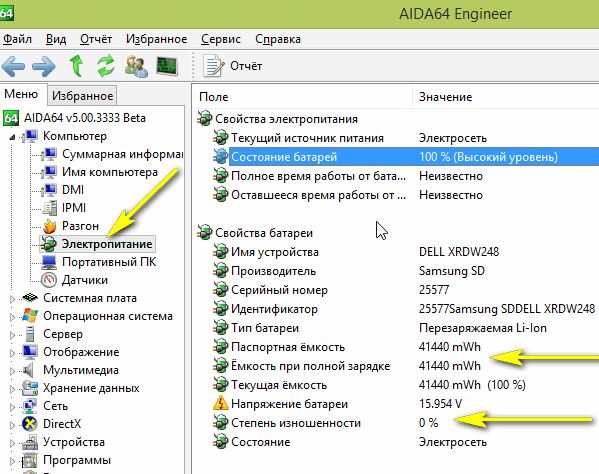
Obrázek 3. Výkon pomocí standardního obslužného programu AIDA64
Testování baterie notebooku s volitelným softwarem
Diagnostiku lze provádět pomocí řady bezplatného softwaru třetích stran, mezi nimiž jsou mezi uživateli nejoblíbenější:
- Software pro péči o baterie si můžete stáhnout z oficiálních webových stránek. Program ve zvláštním okně po kontrole provozu baterie zobrazí výkon, aktuální úroveň nabití, maximální pracovní kapacitu, napětí a opotřebení;
- Software Battery Eater vám umožňuje vytvořit zprávu o výkonu notebooku uživatele. Chcete-li to provést, musíte si jej stáhnout a nainstalovat, po otevření přejděte do části „Baterie“, kde se projeví kvantitativní ukazatele práce. Zde kromě informací o zdroji energie můžete vidět výkon samotného procesoru, činnost pevného disku a hodnotu CPU.
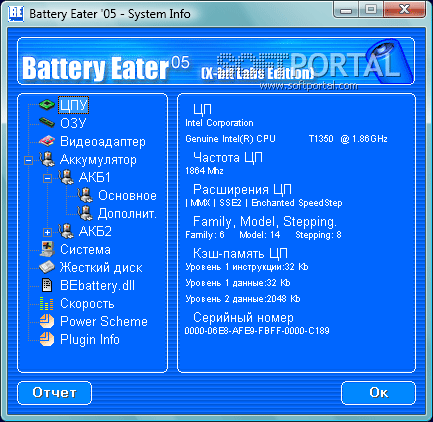
Obrázek 4. Test s volitelným softwarem - Battery Eater



